Situatie
Cum activezi “Automatic Replies (Out of Office)” sau “Out of Office” in Microsoft Office Outlook.
Solutie
Pentru a activa Out of office urmeaza pasii de mai jos:
- Intră în aplicația Microsoft Outlook 2013. Dă click pe File / Fișier – este primul buton din stânga în bara de meniu (vezi imaginea de mai jos)
- Selecteaza și dă click pe Info. Alege adresa de email pentru care dorești să setezi un mesaj de tip Autoreply / Răspuns Automat. Apoi, dă click pe iconița Automatic Replies / Răspunsuri automate (vezi imaginea de mai jos).
- Odată ce ai apăsat pe butonul Automatic Replies / Răspunsuri automate se va deschide o fereastră în care vei putea seta mesajul Răspunsului automat, detalii despre livrare și detalii despre redirecționarea mesajelor către o altă adresă în perioada în care vei fi indisponibil. Pasii pe care trebuie sa ii urmezi:
- Bifează opțiunea „Send automatic replies / Trimite răspunsuri automate”
- Setează perioada în care vei fi absent din birou (spre exemplu, plecat în concediu): Data & ora de la care vei fi absent, data & ora până la care vei fi absent.
- Poți seta mesaje identice sau distincte în funcție de originea destinatarului: din interiorul organizației tale sau din exteriorul organizației tale
- Pentru a edita mesajul unui răspuns automat destinat colegilor tăi, folosește tab-ul intitulat „Inside My Organization / În Organizație”
- Pentru a edita mesajul unui răspuns automat destinat persoanelor din afara organizației tale, folosește tab-ul „Outside My Organization / În afara Organizației”. Notă: dacă ai activat această opțiune, nu uită să scrii un mesaj în fereastra respectivă.
- Apasa OK pentru a finaliza

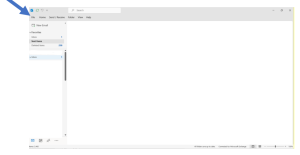
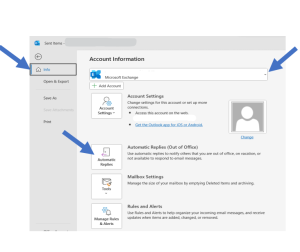


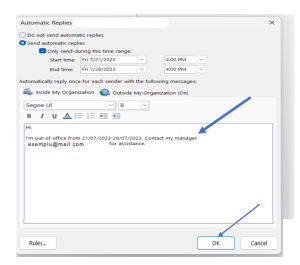
Leave A Comment?